Dilatation d'image MATLAB
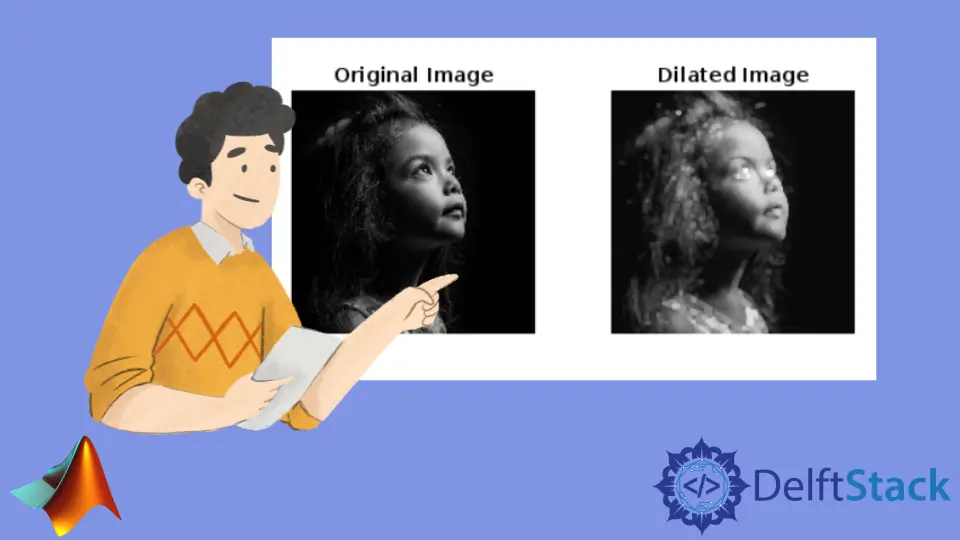
Ce tutoriel abordera la dilatation d’une image à l’aide de la fonction imdilate() dans Matlab.
Dilater une image à l’aide de la fonction imdilate() dans MATLAB
La dilatation augmente le nombre de pixels dans une image en ajoutant des pixels sur les limites des objets présents à l’intérieur d’une image.
Nous pouvons utiliser la fonction intégrée de Matlab imdilate() pour dilater une image dans Matlab. Pour dilater une image, il faut fournir l’image d’entrée et l’élément structurant. Un élément structurant peut être une ligne verticale, une boule qui roule, ou tout autre élément.
Par exemple, lisons une image à l’aide de la fonction imread() et créons un élément structurant en forme de boule à l’aide de la fonction offsetstrel() puis dilatons l’image avec la boule roulante, puis nous afficherons à la fois l’original également comme image dilatée à l’aide de la fonction subplot().
Voir le code ci-dessous.
original_Image = imread('cameraman.tif');
structuring_element = offsetstrel('ball',5,5);
dilated_Image = imdilate(original_Image,structuring_element);
subplot(1,2,1)
imshow(original_Image)
title('Original Image')
subplot(1,2,2)
imshow(dilated_Image)
title('Dilated Image')
Production :

Dans la sortie, l’image de droite est l’image dilatée, et vous pouvez voir les boules blanches sur les bords des objets présents dans l’image.
L’image d’entrée peut être une image en niveaux de gris, binaire ou binaire compressée. L’élément structurant doit être un objet strel, un objet offsetstrel et un tableau d’objets strel ou offsetstrell.
Par défaut, la fonction imdilate() considère l’image comme non compressée, mais nous pouvons la changer en compressée en utilisant la propriété pakopt.
Par défaut, la fonction imdilate() renverra l’image de la même taille que l’image d’entrée, mais nous pouvons changer la forme de l’image de sortie en dilatation complète en utilisant la propriété shape.
